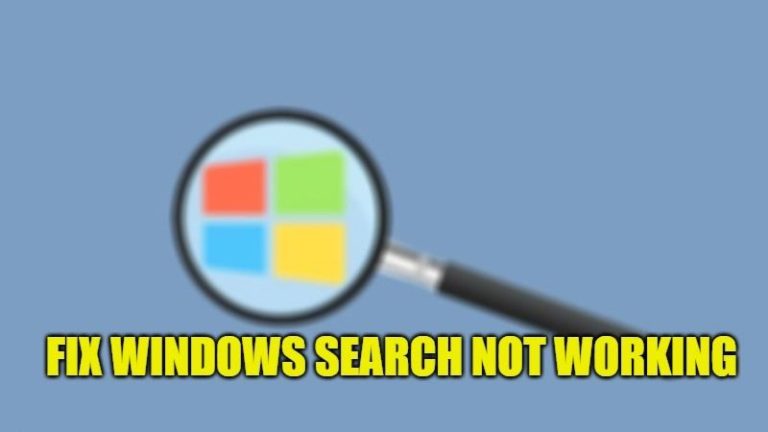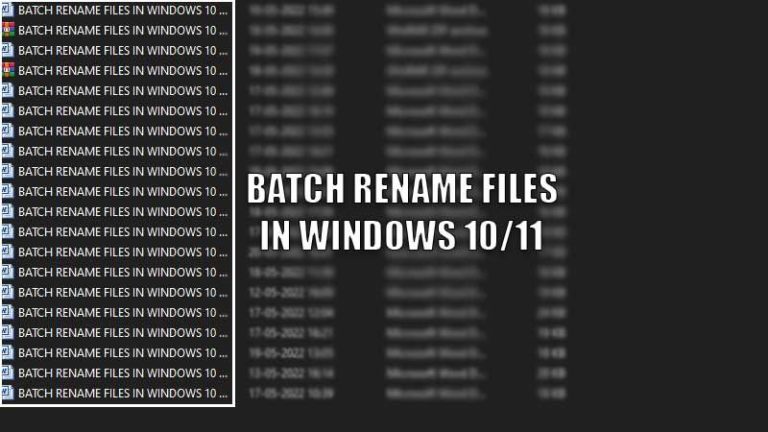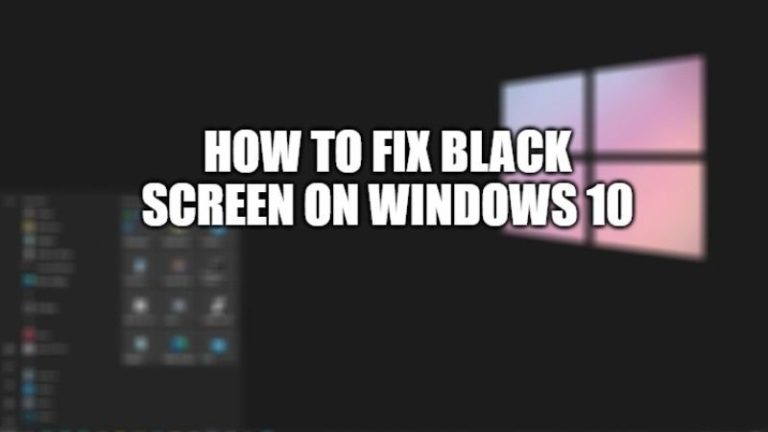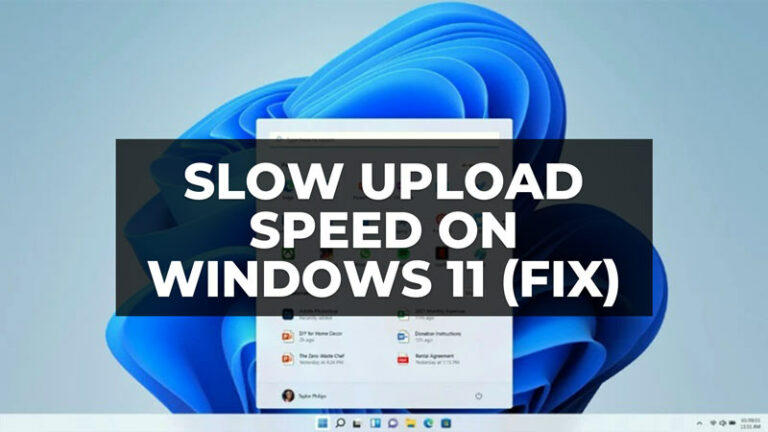Как изменить мили на км на Картах на iOS 16?

Apple Maps на iPhone — полезный инструмент, помогающий ориентироваться в незнакомом месте. Однако иногда в зависимости от вашего местоположения единицы измерения могут меняться. Это может сбивать с толку многих пользователей, поскольку большинство пользователей предпочитают метрическую систему расчета расстояния. Если вы часто путешествуете по новым местам, ваш iPhone автоматически меняет единицы измерения в зависимости от страны или региона, это может вас раздражать. Следовательно, это руководство поможет вам изменить мили на километры (км) в приложении Apple Maps на вашем iPhone с iOS 16.
iPhone: как изменить мили на км на Картах на iOS 16
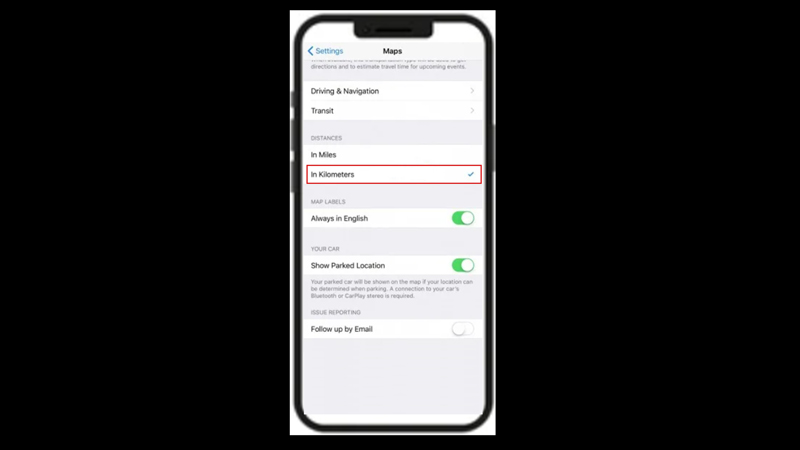
Чтобы изменить мили на километры в приложении Apple Maps на iPhone с iOS 16, выполните следующие действия:
1. Из настроек языка и региона
- Во-первых, откройте экран общих настроек на вашем iPhone, выбрав «Настройки»> «Основные».
- Здесь нажмите на вкладку «Язык и регион».
- В окне настроек «Язык и регион» коснитесь вкладки «Система измерений».
- Затем на новом экране выберите параметр «Метрики».
- Наконец, закройте приложение настроек и откройте приложение Apple Maps, чтобы проверить, изменились ли измерения расстояния с миль на км.
- Если вы хотите снова изменить единицы измерения расстояния на мили, вместо этого коснитесь опции «США» или «Великобритания», чтобы перейти на имперскую систему.
2. Из настроек Карт
- Откройте приложение «Настройки» на своем iPhone, затем прокрутите вниз и коснитесь вкладки «Карты».
- Затем прокрутите вниз и коснитесь параметра «В километрах» на вкладке «Расстояния».
- Наконец, откройте приложение Apple Maps, чтобы увидеть, изменена ли единица измерения расстояния на км.
- Вы можете вернуться к имперской системе на своем iPhone, нажав вместо этого опцию «В милях».
Это все, что касается того, как изменить мили на километры на iPhone с iOS 16. Кроме того, ознакомьтесь с другими нашими руководствами, такими как «Как инвертировать цвета на iPhone» или «Как показать процент заряда батареи на iPhone 13».